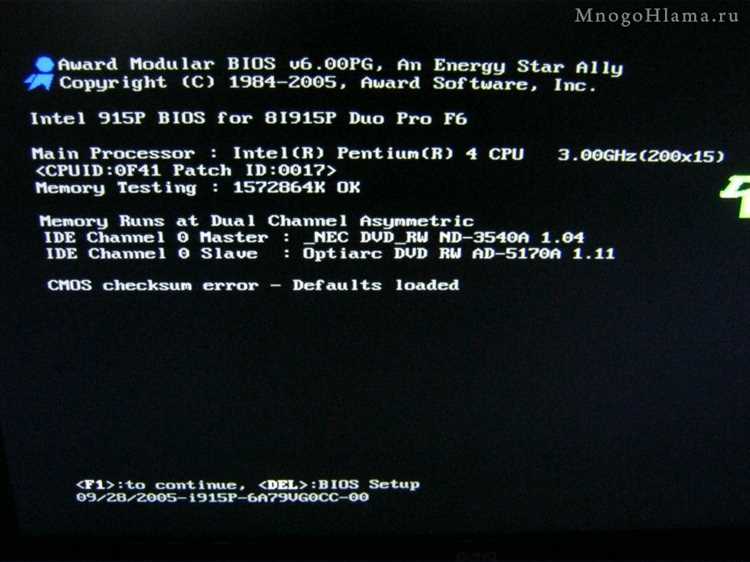
Батарейка BIOS — это небольшая энергонезависимая батарея, которая снабжает питанием специальную микросхему BIOS на материнской плате компьютера. Ее суть в том, чтобы сохранять настройки BIOS даже при выключении питания компьютера. Однако, со временем, батарейка может разрядиться и потребовать замены.
Как определить, что села батарейка BIOS? Самый точный способ — это проверить настройки BIOS. Если дата и время сбросились на заводские, а также исчезли все пользовательские настройки (например, порядок загрузки устройств, настройки памяти и т.д.), то есть все основные признаки севшей батарейки.
Однако, для более точной оценки, можно воспользоваться и другими признаками. Если после каждой загрузки компьютера появляется сигнал «заикание» или на экране мелькает сообщение о том, что нужно заменить батарейку, то это также явный признак необходимости замены.
Как заменить батарейку BIOS? Для этого необходимо открыть корпус компьютера и найти на материнской плате батарейку BIOS. Внешне она выглядит как небольшой плоский диск диаметром около 2 сантиметров. Заменить ее можно простым способом: снять старую батарейку с помощью отвертки и поставить новую в том же положении. Производитель рекомендует использовать батарейку с напряжением 3 Вольта и сроком службы около 5 лет.
Однако, лучше всего перед заменой батарейки BIOS прочитать инструкцию к материнской плате, так как в ней могут быть указаны особые рекомендации по замене.
Признаки и способы проверки
Когда компьютер или ноутбук начинают работать нестабильно или отказываются включаться, причиной может быть села батарейка BIOS. В этой статье мы рассмотрим признаки и способы проверки состояния батарейки.
Признаки выхода из строя батарейки BIOS
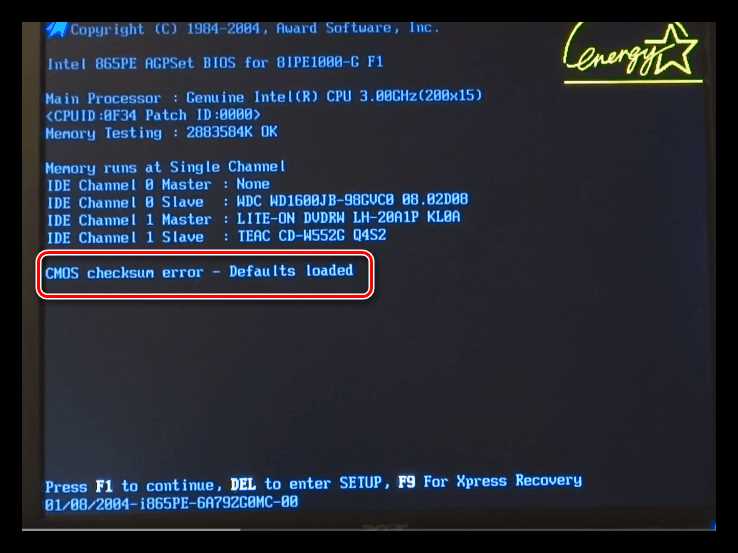
Следующие признаки могут указывать на необходимость замены батарейки BIOS:
- Каждый раз при запуске компьютера или ноутбука появляется сообщение о необходимости проверить или ввести настройки BIOS.
- Время на компьютерном или ноутбуке сбивается после каждой перезагрузки.
- Все настройки BIOS сбрасываются на заводские значения.
Способы проверки состояния батарейки BIOS
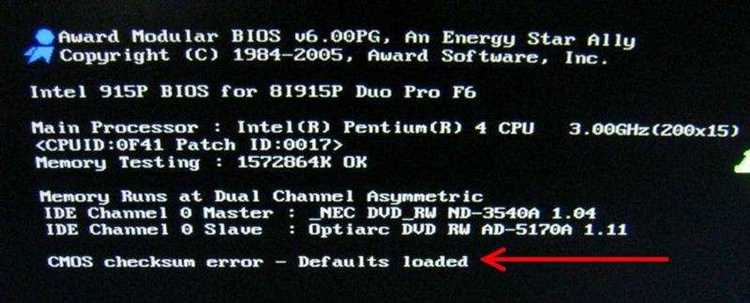
Есть несколько простых способов проверить, села ли батарейка BIOS и требуется ли ее замена:
- Перезагрузка компьютера или ноутбука и наблюдение за его поведением. Если после перезагрузки все начинает функционировать нормально, то батарейка BIOS, скорее всего, неслужебная. Если проблемы сохраняются, то нужно провести дальнейшую диагностику.
- Проверка системной платы. Для этого нужно отключить питание от компьютера или ноутбука и тщательно осмотреть плату. Если на ней нет видимых признаков повреждений или утечек, то вероятность поломки батарейки BIOS меньше.
- Использование специализированных программ для диагностики компьютера или ноутбука. Некоторые программы могут проверить состояние батарейки BIOS и сообщить о необходимости ее замены.
Важно помнить, что замена батарейки BIOS должна быть пошаговой и проводиться с осторожностью. Если не уверены в своих навыках, лучше обратиться к специалистам.
Последствия села батарейки BIOS
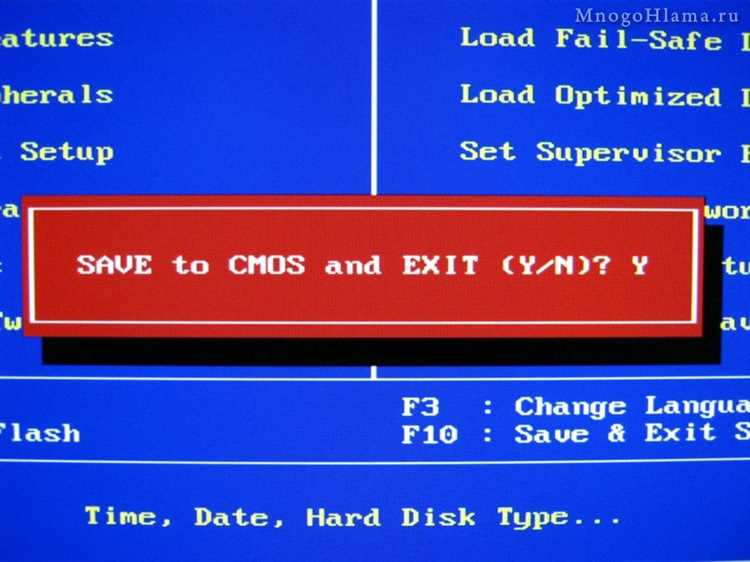
Когда батарейка BIOS севшей, вы можете заметить некоторые признаки этого состояния:
- Системная дата и время сбрасывается каждый раз при выключении компьютера или ноутбука.
- При загрузке компьютера или ноутбука может появиться заикание или задержка.
- Некоторые настройки BIOS сбрасываются на значения по умолчанию.
- Возникают проблемы с загрузкой операционной системы Windows или других программ.
Как заменить севшую батарейку BIOS?
Замена батарейки BIOS — простая процедура, которую можно выполнить самостоятельно. Вам потребуется обычная отвёртка и новая батарейка CR2032 (3 вольта).
Вот пошаговая инструкция:
- Выключите компьютер или ноутбук и извлеките шнур питания из источника.
- Откройте корпус компьютера или ноутбука и найдите батарейку BIOS.
- Используя отвёртку, аккуратно извлеките старую батарейку из места.
- Поставьте новую батарейку вместо севшей и убедитесь, что она правильно прикреплена.
- Закройте корпус компьютера или ноутбука и подключите шнур питания к источнику.
- Перезагрузите компьютер или ноутбук.
| Тип | Напряжение | Диаметр | Высота |
|---|---|---|---|
| CR2032 | 3 вольта | 20 мм | 3.2 мм |
Постоянная замена севших батареек BIOS несложная процедура, но очень важная для нормальной работы компьютера или ноутбука. Если вы заметите признаки села батарейки BIOS, необходимо сразу же произвести замену. Батарейки BIOS можно приобрести в любом супермаркете или магазине компьютерной техники.
Решение проблемы: замена батарейки BIOS

Для диагностики проблемы вам потребуется:
- Компьютер с проблемой
- Отвертка, которая подойдет для открытия корпуса компьютера
- Новая батарейка (обычно CR2032 или CR2025)
Во-первых, вам стоит проверить, какая батарейка в данный момент установлена в вашем компьютере. Для этого загрузите операционную систему Windows или любую другую, если компьютер не загружается. Затем найдите и откройте меню BIOS. Обычно это делается нажатием определенной клавиши (как правило, это Del, F1, F2 или Esc) во время первоначальной загрузки компьютера. В меню BIOS будет указана информация о типе батарейки, установленной на системной плате.
Если на вашем компьютере установлена маленькая батарейка с низким напряжением, и если у вас появился один или несколько признаков проблемы (например, компьютерные настройки не сохраняются, компьютер запускается с ошибками, появляются сообщения о нарушении контрольной суммы), то вероятно, вам потребуется заменить данную батарейку.
Тогда приступайте к выполнению следующих шагов:
- Выключите компьютер и отключите его от сети электропитания.
- С помощью отвертки откройте корпус компьютера.
- Найдите батарейку на системной плате. Она выглядит как небольшой плоский элемент с цилиндрической формой.
- Осторожно удалите старую батарейку из места установки. Для этого может понадобиться небольшое усилие.
- Проверьте напряжение новой батарейки с помощью мультиметра, чтобы убедиться, что она работает.
- Если новая батарейка имеет хорошее напряжение, поставьте ее на место старой батарейки.
- Закройте корпус компьютера и подключите его к сети электропитания.
После замены батарейки BIOS компьютер должен включиться без проблем. Важно отметить, что после замены батарейки BIOS могут быть сброшены некоторые настройки компьютера, поэтому для их восстановления придется снова настроить дату, время и другие функции BIOS.
Если ваш компьютер по-прежнему не загружается после замены батарейки BIOS, возможно, проблема кроется в чем-то другом, и вам потребуется помощь кого-то со знаниями в области компьютерных ремонтных работ.
Замена батарейки BIOS — обычная процедура, которую можно выполнить самостоятельно при наличии необходимых инструментов и элементарных навыков. Все шаги по замене батарейки не сложны и доступны для выполнения даже начинающим пользователям компьютеров.
Теперь у вас есть полное представление о том, как заменить батарейку BIOS и что делать, если у вас возникли проблемы с компьютером.
Видео:
Не включается компьютер — проверь батарейку.










